Cum să trimiți un DM pe Instagram
Ce să știi
- Apasă pe Pictograma Messenger în dreapta sus, atingeți o conversație curentă, apoi trimiteți un mesaj. Sau atingeți Mesaj pe profilul oricărui utilizator.
- Începeți un nou chat: atingeți Mesager pictograma, apoi atingeți Mesaj nou pictograma. Căutați sau atingeți un utilizator, atingeți conversație, apoi tastați și trimiteți un mesaj.
- Trimiteți o fotografie sau un videoclip direct de pe Instagram: atingeți o conversație curentă, apoi atingeți aparat foto pictograma din caseta de mesaje.
Acest articol explică cum să utilizați Instagram Direct pentru a trimite DM-uri (mesaje directe) altor utilizatori Instagram și prietenilor Facebook. Vom acoperi mesajele de grup, trimiterea de fotografii, partajarea postărilor și multe altele.
Cum să trimiți un DM Instagram
Mesageria directă este una dintre funcțiile Instagram disponibile atât pe web, cât și pe aplicație. Aceste instrucțiuni vă arată cum să trimiteți mesaje telefonice numai prin intermediul aplicației. Capturile de ecran furnizate sunt pentru versiunea iOS, dar pașii pentru versiunea Android sunt aproape identici.
-
În fila de pornire Instagram, atingeți Instagram Direct pictograma din colțul din dreapta sus. Dacă ați actualizat aplicația, aceasta este Mesager pictograma. Dacă aveți o versiune mai veche de Instagram, această pictogramă este o companie aeriană de hârtie.
Facebook și-a integrat mesageria cu Instagram și WhatsApp, așa că dacă ați actualizat Instagram, veți vedea interfața de utilizator Facebook Messenger în funcția de mesagerie directă a Instagram. De asemenea, veți putea trimite mesaje directe către prietenii de pe Facebook.
-
Veți vedea o listă cu conversațiile recente. Atingeți unul pentru a trimite un mesaj persoanei sau grupului respectiv, apoi introduceți mesajul și atingeți Trimite.
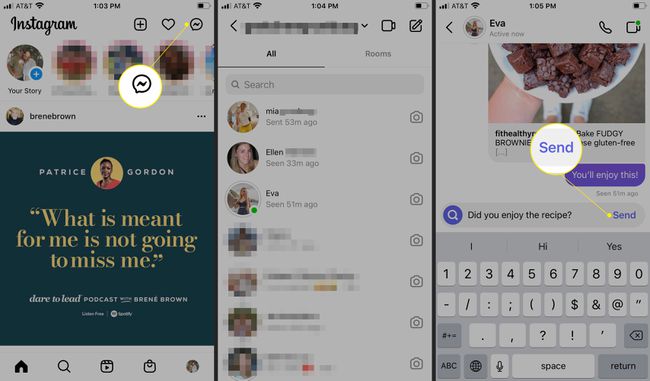
Notă
Dacă trimiteți un mesaj unei persoane care nu vă urmărește, mesajul dvs. va apărea ca o solicitare în căsuța de e-mail. Ei vor trebui să aprobe înainte să le poți trimite din nou un mesaj. Cu toate acestea, dacă un alt utilizator te-a adăugat la el Prieteni apropiați, mesajele tale vor ajunge direct în căsuța lor de e-mail, indiferent dacă te urmăresc.
Pentru a începe o conversație nouă, atingeți Mesaj nou pictograma.
-
Introduceți un nume în bara de căutare sau derulați pentru a atinge un utilizator Instagram sugerat. Sau, derulați în jos pentru a găsi prieteni Facebook pentru a trimite mesaje.
Apasă pe microfon pentru a înregistra și a trimite un mesaj vocal. Apasă pe imagine pictograma pentru a trimite o fotografie sau un videoclip deja pe dispozitiv. Apasă pe Giphy pictograma pentru a trimite un salut animat. Apasă pe aparat foto pentru a face și trimite un mesaj foto sau video.
-
Atingeți conversație, apoi introduceți mesajul și atingeți Trimite. Ai început o nouă conversație.

-
În căsuța dvs. de mesaje primite, veți vedea dacă și când un destinatar v-a deschis mesajul. Dacă nu l-au deschis încă, veți vedea când l-ați trimis.

Faceți mai multe cu mesajele DM Instagram
DM-urile Instagram sunt profund integrate cu multe funcții Instagram, permițându-vă să profitați de platforma de mesagerie în mai mult decât cele mai simple moduri.
Mesaje de grup
- Pentru a începe un chat de grup, atingeți Mesaj nou pictograma (pix și hârtie), căutați sau atingeți persoanele pe care doriți să le includeți, apoi atingeți conversație. Introduceți mesajul, adăugați fotografii, emoji-uri sau GIF-uri dacă doriți și atingeți Trimite.
- Pentru a denumi sau a redenumi un chat de grup, atingeți chatul, apoi atingeți numele grupului curent sau lista de participanți din partea de sus. Lângă Numele Grupului, adăugați un nume sau redenumiți chatul.
- Pentru a adăuga sau elimina membri de chat, atingeți conversația, apoi atingeți numele de chat sau lista de participanți din partea de sus. Atingeți Adauga oameni pentru a adăuga mai mulți utilizatori la chat. Pentru a elimina un membru, atingeți cele trei puncte de lângă numele acestuia, apoi atingeți Eliminați din grup.
- Pentru a părăsi un chat de grup, atingeți conversația, apoi atingeți numele de chat sau lista de participanți din partea de sus. Derulați în jos și atingeți Părăsiți chatul. Dacă ești creatorul, atinge Sfârșitul convorbirii pentru a elimina pe toți, inclusiv pe tine, din grup și pentru a încheia chatul.
Trimiteți fotografii și videoclipuri într-un chat
- Pentru a trimite o fotografie sau un videoclip care se află deja pe rola camerei, atingeți o conversație curentă sau un chat de grup, apoi atingeți pictograma fotografie în caseta de mesaje. Selectați fotografia sau videoclipul pe care doriți să-l trimiteți, apoi atingeți Trimite.
- Pentru a trimite o fotografie sau un videoclip direct de pe Instagram, atingeți o conversație curentă sau un chat de grup, apoi atingeți aparat foto pictograma din caseta de mesaje. Faceți o fotografie sau un videoclip și atingeți Trimite. Puteți lua și un Bumerang și trimite-l.
- Pentru a trimite o fotografie sau un videoclip care dispare, similar cu Snapchat, atingeți o conversație curentă sau un chat de grup, apoi atingeți aparat foto pictograma din caseta de mesaje. Faceți fotografia sau videoclipul, apoi atingeți Vizualizați o dată din optiuni. Atingeți Trimite. Alternativ, atingeți Permite reluarea pentru a permite destinatarului să vadă din nou fotografia sau videoclipul sau atingeți Păstrați în Chat pentru a lăsa fotografia sau videoclipul să rămână în chat.
Chat video prin DM
Apasă pe cameră video pictograma din dreapta sus a unei conversații DM pentru a apela instantaneu utilizatorul sau grupul prin Instagram.
DM cuiva din profilul lor
Atingeți Mesaj pe profilul oricui pentru a începe instantaneu o nouă conversație DM cu acesta.
Trimiteți postări foto și video într-un DM
Apasă pe Acțiune pictograma (avion de hârtie) de sub orice fotografie sau videoclip, apoi selectați utilizatorii cărora doriți să le distribuiți postarea. Atingeți Trimite.
Trimite Reels într-un DM
Cand vizualizarea unui Reel, apasă pe Acțiune pictograma din dreapta ecranului. Căutați și selectați utilizatorii pe care îi doriți, apoi apăsați Trimite pentru a le trimite Mulineta.
Trimiteți povești într-un DM
Inainte de postarea unei povești, Atingeți Trimite către > în dreapta jos și apoi atingeți Trimite lângă unul sau mai mulți utilizatori pentru a le trimite acestora ca mesaj direct.
Răspunsuri DM la poveștile pe care le vizualizați
Când vizualizați poveștile altor persoane, atingeți în interiorul câmpului de mesaj din partea de jos a ecranului pentru a introduce ceva, apoi atingeți Trimite. Ca alternativă, atingeți față zâmbitoare pentru a trimite un emoji cu reacție instantanee, cum ar fi o inimă sau palme.
